Utiliser Linux Mint fait de Linux un environnement de système d'exploitation convivial pour toutes les bonnes raisons. Que vous soyez intéressé par les jeux, le multimédia, la conception graphique ou l'amélioration de votre productivité, Linux Mint est entièrement équipé de toutes les applications dont vous pourriez avoir besoin. Il s'agit d'une distribution Linux centrée sur l'utilisateur et la communauté.
Le Linux Mint La communauté et son équipe de développement ont un excellent lien qui transforme les commentaires des utilisateurs en mises à jour du système et en corrections de bogues. En plus d'être open-source, Linux Mint est réputé pour sa faible utilisation de la mémoire et ses sources logicielles riches en fonctionnalités.
Erreurs du système de fichiers Linux Mint
Tous ces avantages de l'utilisation de Linux Mint comme la distribution de votre système d'exploitation Linux par défaut se fait au détriment de la capacité à surmonter un obstacle majeur ; erreurs de système de fichiers.
Les erreurs de système de fichiers se produisent lorsque nous ne pouvons pas contrôler les comportements liés au système d'exploitation, tels que les pannes matérielles, les procédures de démarrage incorrectes et les erreurs d'écriture NFS. Le résultat de ces comportements liés au système d'exploitation est un retard ou une réduction des performances et de l'efficacité du système d'exploitation Linux.
Réparation des erreurs du système de fichiers dans Linux Mint
Pour réparer les erreurs du système de fichiers dans Linux Mint, vous devez utiliser un utilitaire basé sur le terminal FSCK, qui est utilisé pour identifier et résoudre les erreurs du système de fichiers.
La syntaxe d'utilisation standard pour FSCK ressemble à ce qui suit.
# fsck [COMMAND_OPTIONS] [TARGETED_FILESYSTEM]
Pour utiliser FSCK , assurez-vous que vous êtes un utilisateur root ou que vous disposez des privilèges Sudoer sur le système. Il existe des éléments FSCK importants règles à suivre :
- Identifiez les partitions que vous souhaitez réparer via la commande
fdisk -l. - Utilisez la syntaxe de commande
umount /dev/sdxpour démonter la partition du système de fichiers ciblée pour réparation. - Effectuez une réparation de la partition du système de fichiers avec la commande
fsck -psur la partition non montée/dev/sdx. - Remontez la partition du système de fichiers réparée.
Réparation des systèmes de fichiers non root dans Linux Mint
Lorsque vous traitez avec de tels types de systèmes de fichiers, vous n'avez pas nécessairement besoin de redémarrer votre système d'exploitation pour utiliser les Options avancées du menu Grub. menu pour toute tentative de réparation. Il peut même s'agir d'un système de fichiers défini sur une clé USB externe.
Considérez les étapes de réparation du système de fichiers suivantes.
1. Répertoriez toutes les partitions de système de fichiers non root pour identifier celle à réparer.
$ sudo fdisk -l
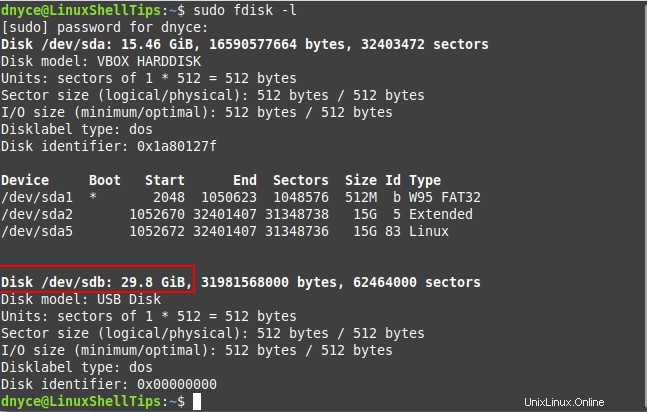
2. Démontez la partition et essayez de réparer le système de fichiers.
$ sudo umount /dev/sdb $ sudo fsck -p /dev/sdb
Le -p une option est pour la réparation automatique de tout fichier cassé.
3. Ensuite, remontez la partition du système de fichiers en la débranchant et en la rebranchant sur votre ordinateur, et confirmez qu'elle est en ligne.
$ sudo fdisk -l
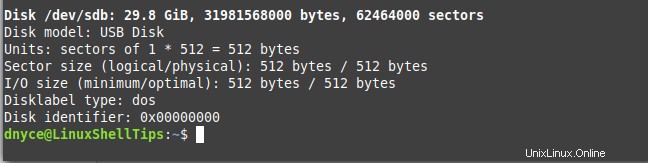
Réparation des systèmes de fichiers racine dans Linux Mint
Étant donné que la réparation du système de fichiers d'un système d'exploitation en cours d'exécution est risquée, nous avons besoin que le système d'exploitation soit en mode de démarrage.
Pour forcer Linux Mint pour réparer et corriger les erreurs du système de fichiers racine, créez le fichier suivant et redémarrez votre machine.
$ sudo touch /forcefsck
Vous devrez cependant créer ce fichier chaque fois qu'une vérification du système de fichiers doit avoir lieu car le système d'exploitation le supprime une fois qu'il en a terminé.
Une solution plus permanente consiste à configurer la vérification et la réparation du système de fichiers pour qu'elles s'exécutent après un nombre spécifique de démarrages du système. Si on veut qu'elle ait lieu après deux démarrages du système, la commande à exécuter est la suivante :
$ sudo fdisk -l $ sudo tune2fs -c 2 /dev/sda5
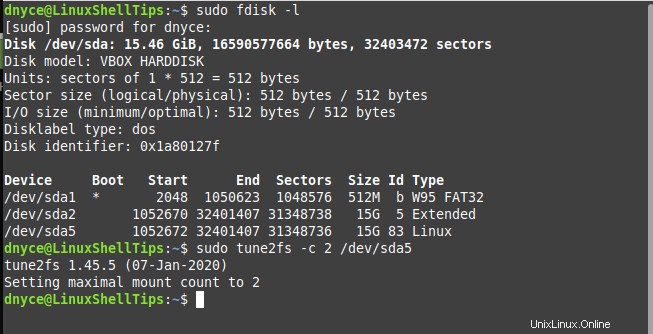
À partir de là, vous devriez être prêt à partir.
Les erreurs de système de fichiers peuvent affecter la réactivité et les performances de votre Linux Mint OS dans la mesure où vous envisagez une nouvelle réinstallation du système d'exploitation. Cependant, explorer l'utilisation de l'utilitaire fsck vous évite des actions aussi drastiques.
$ man fsck